Beheben Sie YNAB nicht mit Ihrer Bank synchronisiert
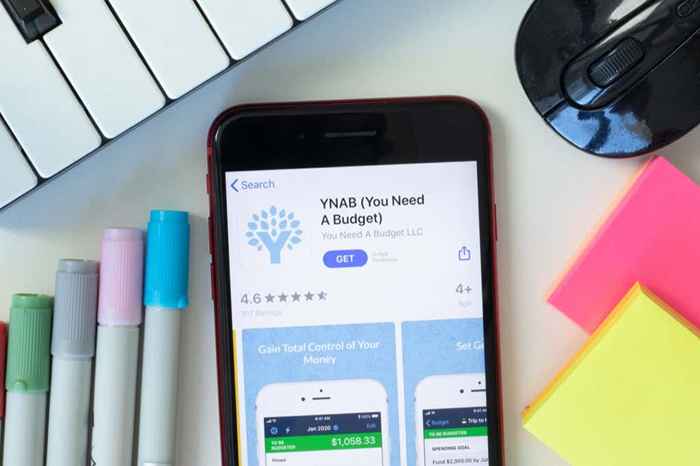
- 3397
- 16
- Tamina Liebach
Sie benötigen ein Budget (YNAB) ist eine der innovativsten Geldmanagement -Apps, die verfügbar sind. Es verwendet eine Budgetierungstechnik mit Nullsummen, mit der Sie alle eingehenden Mittel für verschiedene Kategorien oder Artikel in Ihrem Budget zuweisen.
Wenn Sie den YNAB -Dienst nutzen. Die meiste Zeit funktioniert dies großartig, aber manchmal stellen Sie vielleicht fest, dass YNAB nicht mehr mit Ihren Bankkonten synchronisiert.
Inhaltsverzeichnis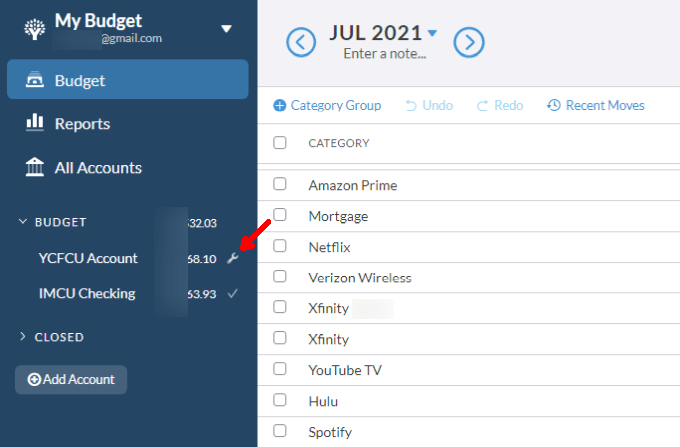
Wenn Sie dies neben einem Ihrer Konten sehen, wählen Sie das Symbol aus, um eine Nachricht von YNAB über das Problem zu sehen.
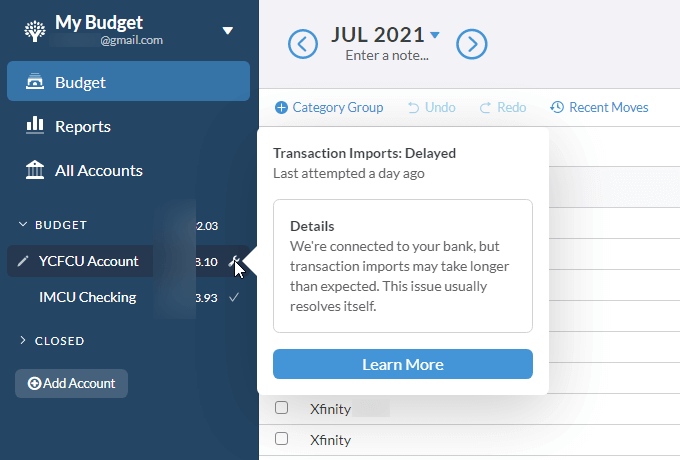
Diese Nachricht ist normalerweise ziemlich allgemein und wird nicht ausdrücklich sagen, dass die Verbindung verloren geht. Stattdessen wird es nur sagen, dass YNAB glaubt, dass es immer noch mit Ihrem Konto verbunden ist, aber der letzte Synchronisierungsversuch ist fehlgeschlagen.
In der meisten Zeit geht die Verbindung aufgrund mehrerer Faktoren verloren.
- Sie haben kürzlich Ihre Kontoanmeldeinformationen geändert.
- Ihre Bank hat ihre Website -Adresse geändert.
- Ihre Bank änderte ihre Anmeldung Sicherheit.
Unabhängig von dem Grund können Sie ein paar Dinge in YNAB ausprobieren, um dieses Problem zu lösen.
Verknüpfen und verknüpfen Sie das Bankkonto
Das erste, was Sie versuchen sollten, ist einfach das einfachste Lösung, um das Konto zu entlasten und dann neu zu verbinden. Dies funktioniert normalerweise, wenn sich Ihre Anmeldeinformationen (Ihre ID und Ihr Passwort) nicht geändert haben, aber YNAB hat die Verbindung mit Ihrer Bank aus einem anderen Grund verloren.
Um dies zu tun:
1. Wählen Sie das Bankkonto auf der Hauptseite des YNAB -Kontos von YNAB aus. Stellen Sie sicher.
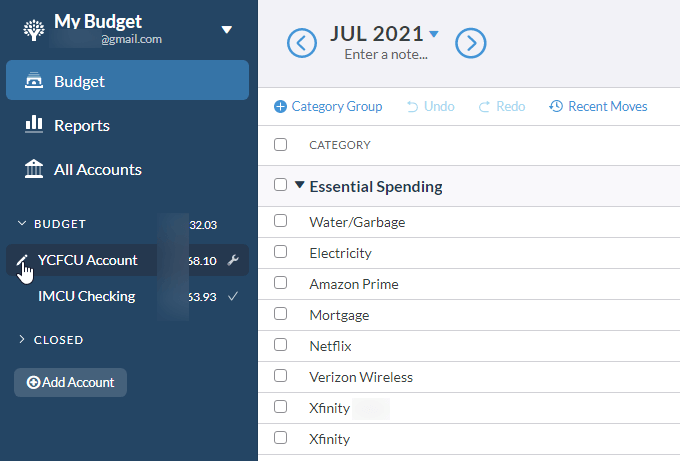
2. Dadurch wird das Account-Bearbeitung Pop-up geöffnet. Hier können Sie den Account -Spitznamen bearbeiten, Notizen zum Konto hinzufügen oder den Kontostand anpassen, wenn YNAB keine genaue Nummer erhält. In diesem Fall wählen Sie die aus, da Sie YNAB nicht mit dem Konto synchronisieren möchten UNGLINK -ACONE Taste.
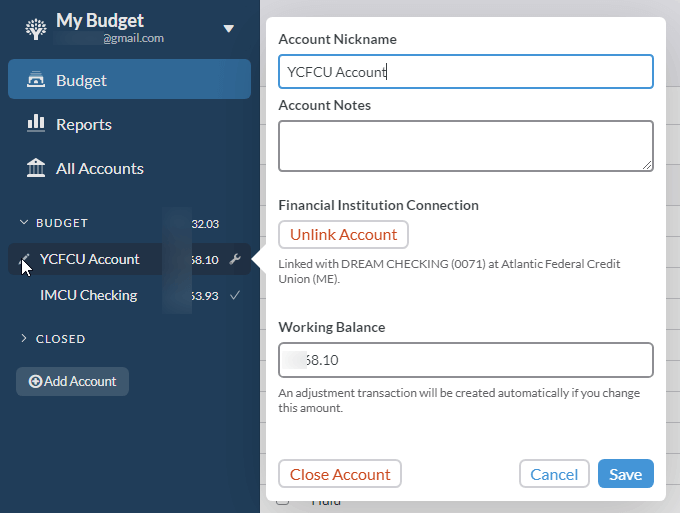
3. Dadurch wird das Konto nicht von YNAB entfernt oder die Verbindung vollständig löschen. Stattdessen entfernt es den Link, den YNAB derzeit mit diesem Konto zugeordnet hat. Sobald es nicht verknüpft ist, werden Sie feststellen, dass das kleine Schraubenschlüsselsymbol nicht mehr rechts vom Kontonamen in Ihrem YNAB.
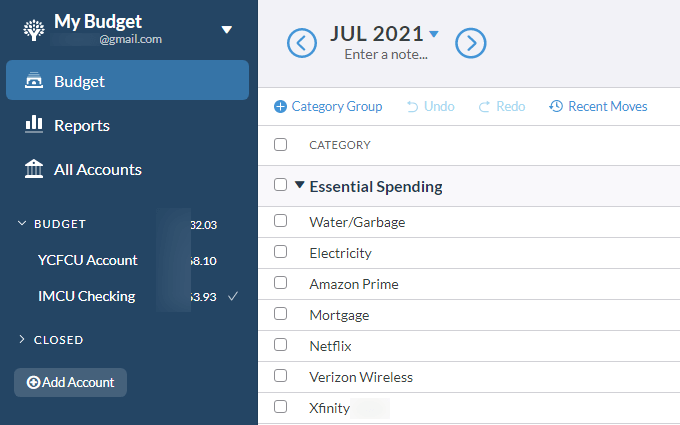
4. Leider, da es nicht verknüpft ist, wird der Restbetrag nicht mehr aktualisiert und Ihr Girokonto übereinstimmen. Geben Sie das Konto neu, indem Sie das Symbol Bearbeiten links vom Kontonamen erneut auswählen. Dieses Mal, wenn das Account -Bearbeitungsfenster geöffnet ist, werden Sie feststellen, dass es jetzt a gibt Konto verbinden Taste aktiv. Wählen Sie es aus.
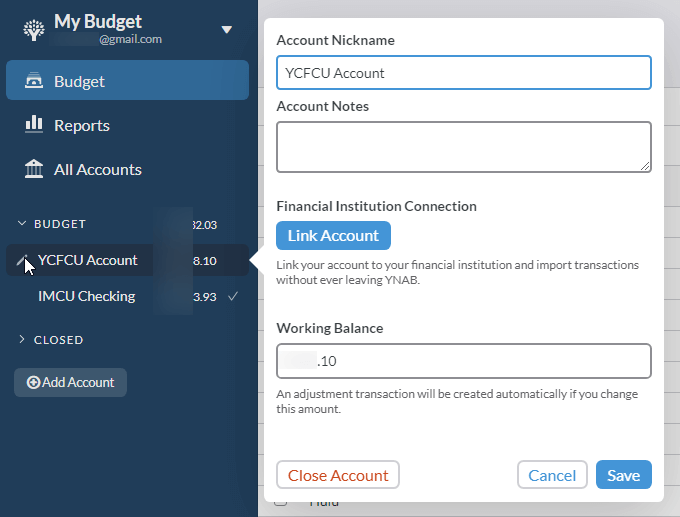
5. Dadurch wird ein Linkkontofenster geöffnet, in dem Sie alle BANK -Konten sehen, die Sie zuvor angezeigt haben. Wählen Sie das aus, das dem Konto in YNAB entspricht, das Sie gerade nicht verknüpft haben.
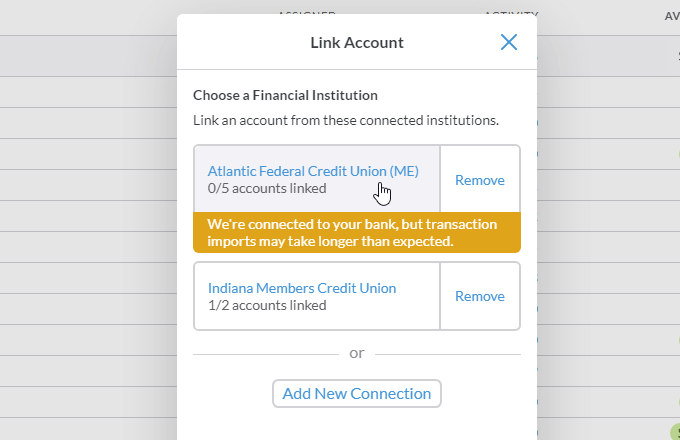
6. YNAB zeigt Ihnen eine Liste Ihrer Konten und Guthaben bei dieser Bank. Diese Guthaben sind die letzten synchronisiert von Ynab. Die Tatsache, dass sie hier angezeigt werden, bedeutet nicht unbedingt, dass der Link zu Ihrer Bank funktioniert. Versuchen Sie, das Konto auszuwählen, das dem in YNAB entspricht, um festzustellen.
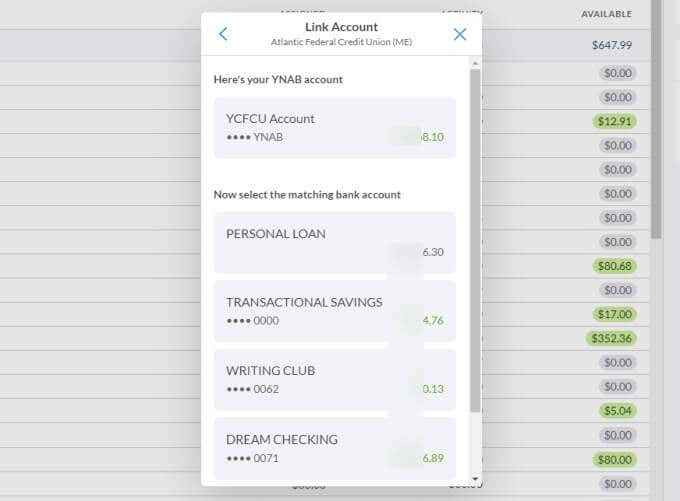
7. Wählen Nächste Um den Verknüpfungsprozess zu beenden. Sie werden eine Nachricht sehen, die besagt, dass der Link erfolgreich war und 24 Stunden auf die nächste Synchronisation warten soll.
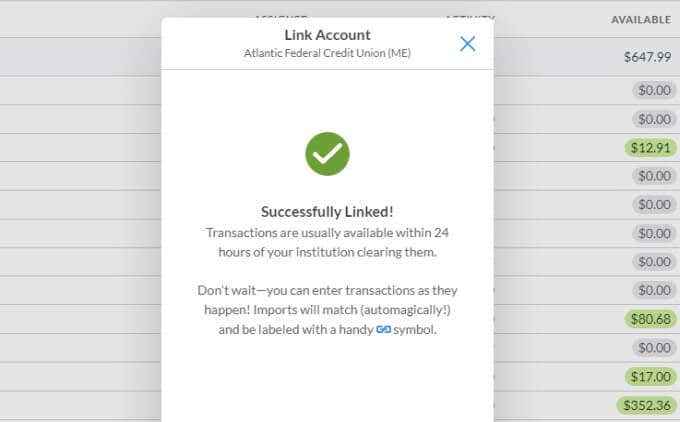
Zu diesem Zeitpunkt müssen Sie 24 Stunden warten, um festzustellen, ob neue Transaktionen von Ihrem Konto im Bankkonto -Transaktionsanmelde in Ihrem YNAB -Konto angezeigt werden.
Entfernen und fügen Sie das Bankkonto hinzu und fügen Sie hinzu
Wenn Sie am nächsten Tag das Schraubenschlüsselsymbol rechts neben demselben Bankkonto sehen, ist die Ursache des Verbindungsproblems möglicherweise schwerwiegender.
Dies ist wahrscheinlich der Fall, wenn Kontoausweise oder die Bankwebsite selbst erheblich geändert haben. Um dieses Problem zu beheben, müssen Sie das Bankkonto vollständig löschen und auf Ihr YNAB-Konto neu einlegen.
Um dies zu tun:
1. Wählen Sie den Dropdown rechts von Ihrer E -Mail -Adresse oben links im Hauptfenster des Haupt -YNAB aus. Wählen Verwalten von Verbindungen Aus der Speisekarte.
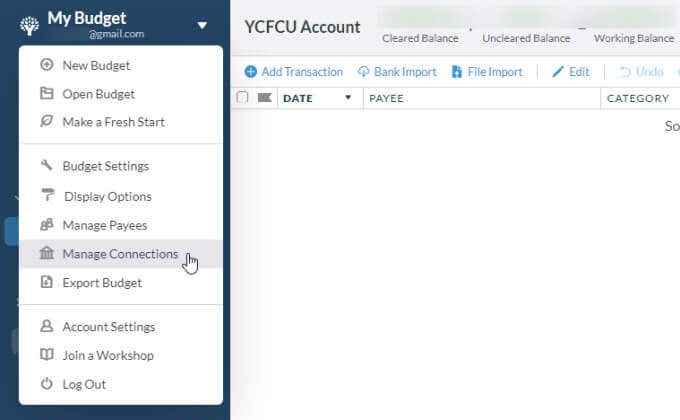
2. Dadurch wird das gleiche Fenster mit Verbindungsverbindungen wie zuvor geöffnet. Wählen Entfernen Rechts von dem Konto, das Ihnen Probleme gibt.
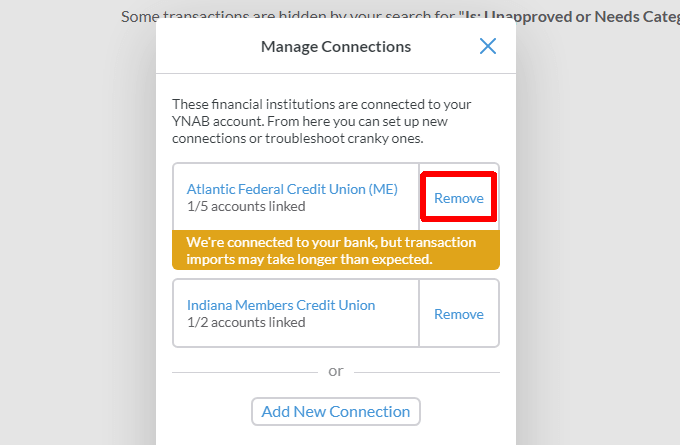
3. Sie werden eine Warnmeldung sehen. Wählen Entfernen Um den Entfernungsprozess abzuschließen.
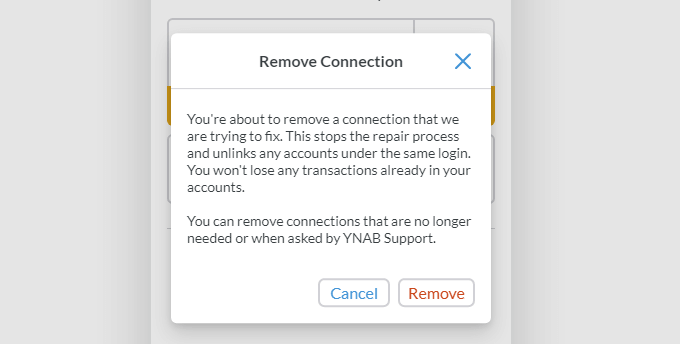
Notiz: Sie müssen sich keine Sorgen machen, vorhandene Transaktionen von diesem Konto zu verlieren. Alle vorhandenen protokollierten Transaktionen bleiben auch, nachdem Sie das Konto selbst entfernt haben.
4. Zurück im Fenster "Verbindungen verwalten", wählen Sie Neue Verbindung hinzufügen.
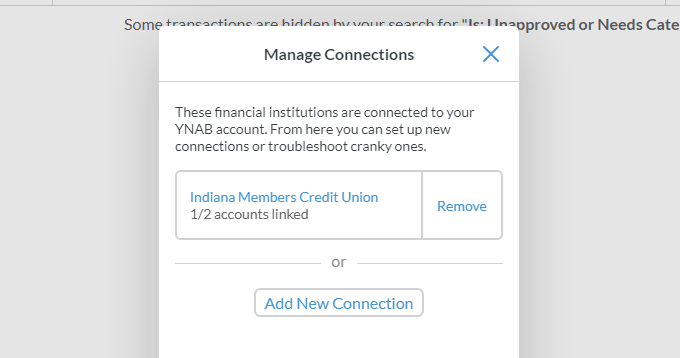
5. Wählen Zustimmen Suchen Sie in den YNAB -Begriffen und wählen Sie die Bank, mit der Sie eine Verbindung herstellen möchten.
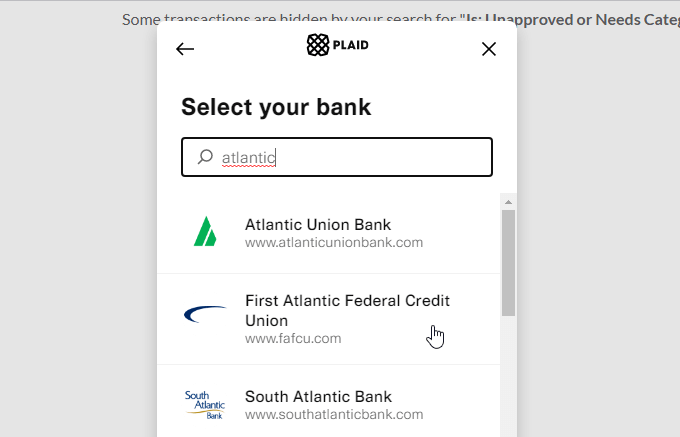
6. Jetzt sehen Sie ein Fenster, in dem Sie Ihre Anmeldeinformationen eingeben können. Wenn Sie kürzlich Ihre Anmeldeinformationen geändert haben, ist dies Ihre Gelegenheit, YNAB mit diesen neuen Anmeldedaten zu aktualisieren.

7. Sobald Sie sie eingegeben haben, wählen Sie Einreichen.
Nachdem YNAB erfolgreich verbunden ist, werden Sie eine weitere Bestätigungsnachricht sehen. Jetzt müssen Sie das Symbol Bearbeiten links neben dem Konto auswählen, das Sie reparieren möchten, und im Abschnitt oben denselben Relinking -Prozess durchlaufen.
Dieses Mal sehen Sie das neue Konto, das Sie gerade hinzugefügt haben. Wählen Sie einfach diese Bank aus und wählen Sie das spezifische Konto aus, das Sie mit YNAB verlinken möchten.
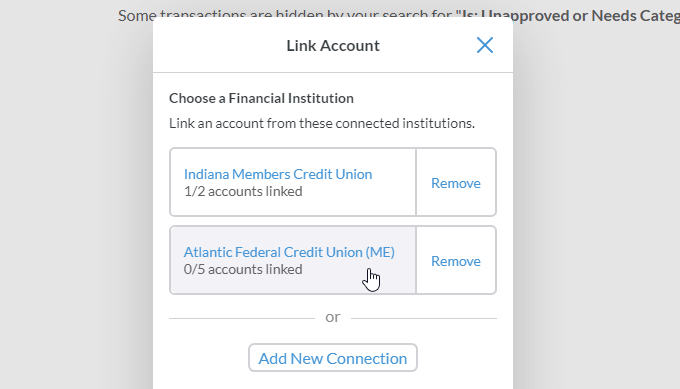
Dieser Vorgang wird sofort alle Transaktionen durchführen, die YNAB noch nicht importiert hat, seit er die Verbindung zum Bankkonto verloren hat.
Jetzt können Sie YNAB weiter verwenden, wenn es richtig mit Ihrer Bank verbunden war.
- « Wie man hängende Eindrückung in Wort repariert
- 8 Korrekturen für langsames WLAN in Ihrem Heimnetzwerk »

